Mise à jour avril 2024: Arrêtez de recevoir des messages d'erreur et ralentissez votre système avec notre outil d'optimisation. Obtenez-le maintenant à ce lien
- Téléchargez et installez l'outil de réparation ici.
- Laissez-le analyser votre ordinateur.
- L'outil va alors répare ton ordinateur.
Si vous jouez fréquemment à des jeux sur votre PC, vous connaissez peut-être Origine. Cet article explique comment réparer Origin, a rencontré un problème grave et doit être fermé.
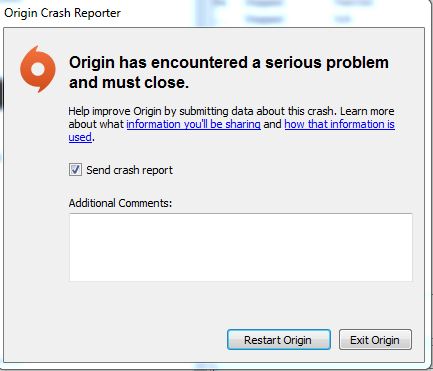
En fait, c'est l'un des problèmes d'origine les plus courants que les utilisateurs rencontrent souvent. Cela peut arriver dans n'importe quelle situation. Le plus souvent, cependant, ce problème se produit lorsque vous essayez de vous connecter à Origin, ou lorsque vous démarrez le PC ou juste après avoir ouvert le client Origin. Il existe de nombreuses raisons possibles à cette erreur source.
Un conflit entre un antivirus et un pare-feu, des problèmes de réseau, des problèmes avec un service tiers, des paramètres ou un cache corrompus, des composants système obsolètes, etc. peuvent provoquer ce problème. Cependant, vous pouvez toujours corriger l'erreur à la source si une erreur grave s'est produite. Cet article fournit des instructions de dépannage claires.
Origin est un client de jeu EA similaire à Steam et UPlay. Il vous permet de vous connecter à un compte et de gérer tous les jeux associés à ce compte. Origin possède une mémoire intégrée et inclut certains droits exclusifs d'EA qui ne peuvent être lus que par Origin.
Démarrez votre PC en mode sans échec

- Si vous utilisez Windows 10, procédez comme suit pour nettoyer le processus de démarrage:
- Ouvrez le menu Démarrer en cliquant sur l'icône Windows dans le coin inférieur gauche de votre écran.
- Tapez msconfig dans le champ de recherche et appuyez sur Entrée. La fenêtre de configuration du système apparaît.
- Cliquez sur l'onglet Services.
- Cochez la case pour masquer tous les services Microsoft, puis cliquez sur le bouton «Désactiver tout» à droite.
- Cliquez sur l'onglet Démarrer, puis sur Ouvrir le Gestionnaire des tâches.
- Lorsque la liste est entièrement chargée, cliquez avec le bouton droit et sélectionnez Désactiver pour chacun des programmes répertoriés.
- Fermez la fenêtre du gestionnaire de tâches pour revenir à la fenêtre de configuration du système.
- Cliquez sur OK pour enregistrer vos modifications, puis redémarrez votre ordinateur.
Vider le cache d'origine

Le cache d'application corrompu peut provoquer le blocage du client Origin. Vous pouvez essayer d'effacer le cache d'origine pour voir si ce problème persiste. Apprenez à le faire ici:
Mise à jour d'avril 2024:
Vous pouvez désormais éviter les problèmes de PC en utilisant cet outil, comme vous protéger contre la perte de fichiers et les logiciels malveillants. De plus, c'est un excellent moyen d'optimiser votre ordinateur pour des performances maximales. Le programme corrige facilement les erreurs courantes qui peuvent survenir sur les systèmes Windows - pas besoin d'heures de dépannage lorsque vous avez la solution parfaite à portée de main :
- Étape 1: Télécharger PC Repair & Optimizer Tool (Windows 10, 8, 7, XP, Vista - Certifié Microsoft Gold).
- Étape 2: Cliquez sur “Start scan”Pour rechercher les problèmes de registre Windows pouvant être à l'origine de problèmes avec l'ordinateur.
- Étape 3: Cliquez sur “Tout réparer”Pour résoudre tous les problèmes.
- Fermez Origin pendant qu'il est en cours d'exécution. Cliquez simplement sur Origine dans la barre de menus et sélectionnez Quitter.
- Appuyez sur les touches Windows et R de votre clavier en même temps pour ouvrir la boîte de dialogue Exécuter. Tapez ensuite% ProgramData% et appuyez sur Entrée.
- Double-cliquez sur le dossier Origin dans la fenêtre pop-up pour l'ouvrir.
- Supprimez tous les fichiers et dossiers de ce dossier, à l'exception du dossier LocalContent.
- Appuyez sur les touches Windows et R de votre clavier en même temps pour ouvrir la boîte de dialogue Exécuter. Tapez ensuite% AppData% et appuyez sur Entrée.
- Dans la fenêtre contextuelle, supprimez le dossier Origin.
- Cliquez sur AppData dans la barre d'adresse.
- Double-cliquez sur le dossier Local pour l'ouvrir.
- Supprimez le dossier d'origine du dossier local.
- Redémarrez Windows.
- Double-cliquez sur le raccourci Origin sur votre bureau.
Vérifier l'antivirus / pare-feu
Parfois, un antivirus ou un pare-feu peut interférer avec le jeu d'origine ou le processus de mise à jour du client. Par conséquent, vous pouvez rencontrer ce problème. Pour éviter ce type de situation, assurez-vous que vous avez temporairement désactivé l'antivirus ou le pare-feu. Si vous voyez maintenant que tout fonctionne, activez simplement l'antivirus et ajoutez la source à la liste d'exceptions. Il peut vous aider à corriger la source en cas de problème grave.
Exécutez Origin en tant qu'administrateur

L'origine peut parfois ne pas fonctionner correctement si elle ne dispose pas de privilèges d'administrateur. Si Origin se bloque toujours après avoir effacé le cache Origin, vous pouvez essayer d'exécuter Origin en tant qu'administrateur. Cette section explique comment procéder:
- Cliquez avec le bouton droit sur le raccourci d'origine sur votre bureau et sélectionnez Exécuter en tant qu'administrateur.
- Vous serez invité à accepter. Cliquez sur Oui pour continuer.
https://battlelog.battlefield.com/bf3/forum/threadview/2832654490157022017/
Conseil d'expert Cet outil de réparation analyse les référentiels et remplace les fichiers corrompus ou manquants si aucune de ces méthodes n'a fonctionné. Cela fonctionne bien dans la plupart des cas où le problème est dû à la corruption du système. Cet outil optimisera également votre système pour maximiser les performances. Il peut être téléchargé par En cliquant ici

CCNA, développeur Web, dépanneur PC
Je suis un passionné d'informatique et un professionnel de l'informatique. J'ai des années d'expérience derrière moi dans la programmation informatique, le dépannage et la réparation de matériel. Je me spécialise dans le développement Web et la conception de bases de données. J'ai également une certification CCNA pour la conception et le dépannage de réseaux.

